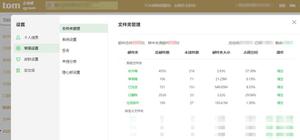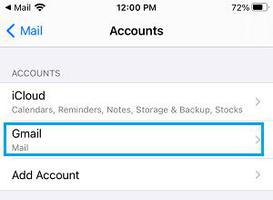如何从不同帐户发送iPhone邮件
本文介绍如何从不同帐户发送 iPhone 邮件以及如何在 iPhone iOS 14 至 iOS 10 上使用多个帐户。
如何在 iOS 邮件中从不同帐户发送邮件
iPhone iOS 中的邮件应用程序可以从手机上拥有的多个帐户发送和接收电子邮件。配置第二个(或后续)电子邮件帐户后,您可以解锁指定给定邮件的传出帐户的功能。
要选择发送您在 iPhone Mail 中撰写的电子邮件或回复的帐户:
- 从新消息开始或在 iPhone Mail 中回复。将显示一个发件人地址。
- 点击抄送/密件抄送、发件人以分隔字段。
- 点击发件人字段可选择与当前显示的发件人地址不同的发件人地址。
- 在弹出的邮件帐户列表中点击您要使用的地址。它会自动出现在电子邮件发件人字段中。
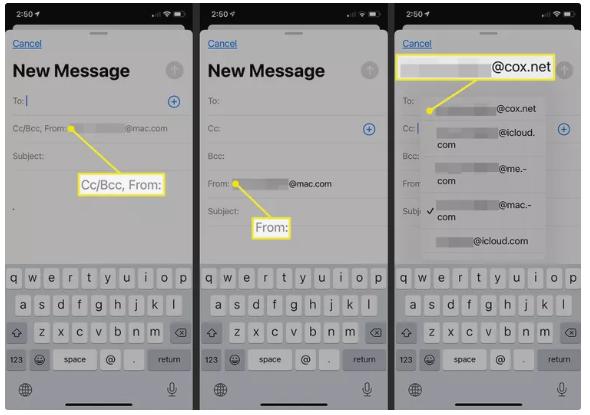
- 继续填写邮件地址并撰写邮件并发送。
如何在 iOS 邮件中使用多个帐户
当您更改外发消息的发件人行时,您还会更改发送消息的帐户。例如,如果您在 iPhone 上设置了 iCloud 帐户和 Gmail 帐户,并且在发送邮件时从一个帐户切换到另一个帐户,则外发邮件将显示在该帐户的“已发送邮件”文件夹中,并且回复将发送至发送邮件的帐户的收件箱。
换句话说,您要更改管理该特定消息的帐户,而不仅仅是地址。
以上是 如何从不同帐户发送iPhone邮件 的全部内容, 来源链接: www.tmjl8.com/smart/429769.html